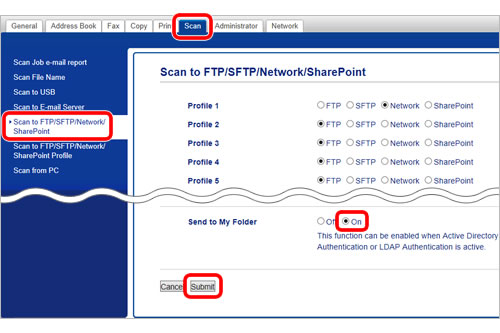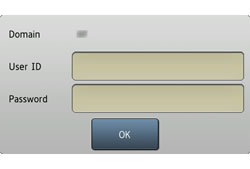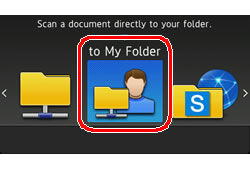MFC-L5800DW
Preguntas frecuentes y Solución de problemas
Guardar datos escaneados en su carpeta cuando la función de Seguridad de Red está habilitada (Autenticación Active Directory® o Autenticación LDAP)
Si la autenticación Active Directory® o la autenticación LDAP está habilitada, usted puede escanear documentos y enviarlos a su carpeta (Directorio Personal del Usuario).
NOTA: Las pantallas podrían variar dependiendo del sistema operativo que esté siendo utilizado y de su máquina Brother.
Antes de configurar Escanear a mi Carpeta ("Scan to My Folder")
Configure la autenticación Active Directory® o la autenticación LDAP
Habilite Enviar a mi Carpeta ("Send to My Folder")
Guarde los datos escaneados en su carpeta
Para poder utilizar Escanear a mi Carpeta, la máquina debe tener la versión de "firmware" adecuada: (Main: L / Sub: 1.14 o posterior).> Por favor, haga clic aquí para ver cómo revisar la versión del "firmware". Main: L / Sub: 1.14, haga una actualización del "firmware" de su máquina.> Por favor, haga clic aquí para descargar la Herramienta de actualización del "firmware" y para ver más información en la sección de Descargas .
Esta función se puede habilitar cuando la autenticación Active Directory® o la autenticación LDAP está activa.> Por favor, haga clic aquí para ver cómo configurar la autenticación Active Directory® utilizando la Administración Basada en la Web. > Por favor, haga clic aquí para ver cómo configurar la autenticación LDAP utilizando la Administración Basada en la Web.
Habilite Enviar a mi Carpeta utilizando la Administración Basada en la Web.
Haga clic en la pestaña Escanear .
Haga clic en el menú Escanear a FTP, SFTP, la Red o SharePoint en la barra de navegación izquierda.
Seleccione Encendido ("On") en el campo Enviar a mi Carpeta ("Send to My Folder").
Haga clic en Enviar .
Cierre el navegador de Internet.
Escanee los documentos y guárdelos en una carpeta en su computadora.
Coloque su documento.
Utilice la pantalla de la máquina (llamada de aquí en adelante Pantalla táctil) en el panel de control para ingresar su Identificación de Usuario y Contraseña, luego presione OK .
Presione Escanear .
Deslice su dedo hacia la izquierda o hacia la derecha para moverse a Mi carpeta y luego presione Mi carpeta .
Presione Iniciar .
Si no obtuvo una respuesta, ¿ha revisado otras preguntas frecuentes?
¿Ha revisado los manuales?
Si necesita asistencia, contáctese con el servicio al cliente de Brother:
Modelos relacionados DCP-L5500DN, DCP-L5600DN, DCP-L5650DN, MFC-L5700DW, MFC-L5705DW, MFC-L5800DW, MFC-L5850DW, MFC-L5900DW, MFC-L6700DW, MFC-L6750DW, MFC-L6800DW, MFC-L6900DW
Comentarios sobre el contenido
Para ayudarnos a mejorar el soporte, bríndenos sus comentarios a continuación.
Mensajes de error Alimentación de papel / atasco de papel Imprimir Escaneo Copia Teléfono Fax Celular Nube Otros Funciones Avanzadas (para Administradores) Linux Configuración del producto Controlador / software Configuración de redes Consumibles / papel / accesorios Limpieza Especificación Información de compatibilidad con el SO Preguntas frecuentes en video
Configuraciones/Administración Control de Funciones Mejora de Seguridad Impresora Escáner / Herramienta de la tecla Escanear ("Scan") PC-FAX / Fax-módem Mensaje de error en la pantalla del aparato Mensaje de error en el monitor de estado Mensaje de error en la computadora Mensaje de error en el dispositivo móvil Atasco de papel Problema de alimentación de papel Carga / manejo de papel No se puede imprimir (mediante redes) No se puede imprimir (mediante USB / puerto paralelo) No se puede imprimir (mediante dispositivo móvil) Problema de calidad de impresión Problemas generales de impresión Impresión desde computadora (Windows) Impresión desde una computadora (Macintosh) Impresión desde un dispositivo móvil Configuración / gestión de impresión Recomendaciones sobre la impresión No se puede escanear (mediante redes) No se puede escanear (mediante USB / puerto paralelo) No se puede escanear (mediante dispositivo móvil) Problema general de escaneo Escaneo desde el aparato Escaneo desde un dispositivo móvil Escaneo desde computadora (Windows) Escaneo desde una computadora (Macintosh) Configuraciones / gestión de escaneo Recomendaciones sobre el escaneo Problema de calidad de copia Funcionamiento de la función de copia Problema telefónico Funcionamiento del teléfono Configuración del teléfono Redes avanzadas Problema de configuración de red cableada Problema de configuración de red inalámbrica Configuración de red cableada Configuración de una red inalámbrica Recomendaciones sobre la configuración de redes No se puede enviar un fax No se puede recibir un fax Problema de calidad de fax Problema general de fax Operación de envío de fax Operación de recepción de fax Operación de envío de fax desde una computadora (PC-Fax) Operación de recepción de fax con una computadora (PC-Fax) Configuración / gestión de fax Problema relacionado con el dispositivo iOS Brother iPrint&Scan / Mobile Connect (iOS) AirPrint (iOS) Problema relacionado con el dispositivo Android™ Brother iPrint&Scan / Mobile Connect (Android™) Brother Image Viewer (dispositivo Android™) Problema relacionado con el dispositivo Windows Phone Brother iPrint&Scan (dispositivo Windows Phone) Web Connect de Brother Problema relacionado con Google Cloud Print™ Problema del aparato Configuración del aparato Manejo del papel Instalación de accesorios Preguntas frecuentes en video Instalación de controladores / software Actualización de controladores / software / firmware de la máquina Desinstalación de controladores / software Configuración de controlador / software Recomendaciones sobre controlador / software Consumibles Papel Accesorios Limpieza Especificaciones del producto Especificación de papel Compatibilidad con Windows Compatibilidad con Macintosh Video de configuración